Míg az Adobe Photoshop a vezető eszköznek számít ezen a területen, ha a képkivágásról van szó, számos alternatíva létezik, amelyek szintén jól teljesítenek, különösen a mesterséges intelligencia (AI ) alkalmazásával. Ebben az útmutatóban megtudhatja, hogy mely programok és online eszközök nyújthatnak hatékony támogatást a képek gyors és egyszerű vágásához.
A legfontosabb megállapítások
A Photoshop továbbra is vitathatatlanul a legjobb program a képek vágására. Vannak azonban érdekes alternatívák, amelyek szintén jó eredményt nyújtanak, gyakran lényegesen kisebb erőfeszítéssel. Figyelemre méltó eszközök a Luminar Neo, a remove.bg és más AI-alapú szolgáltatók, amelyek közül néhány ingyenesen vagy kedvező áron használható.
Lépésről lépésre útmutató
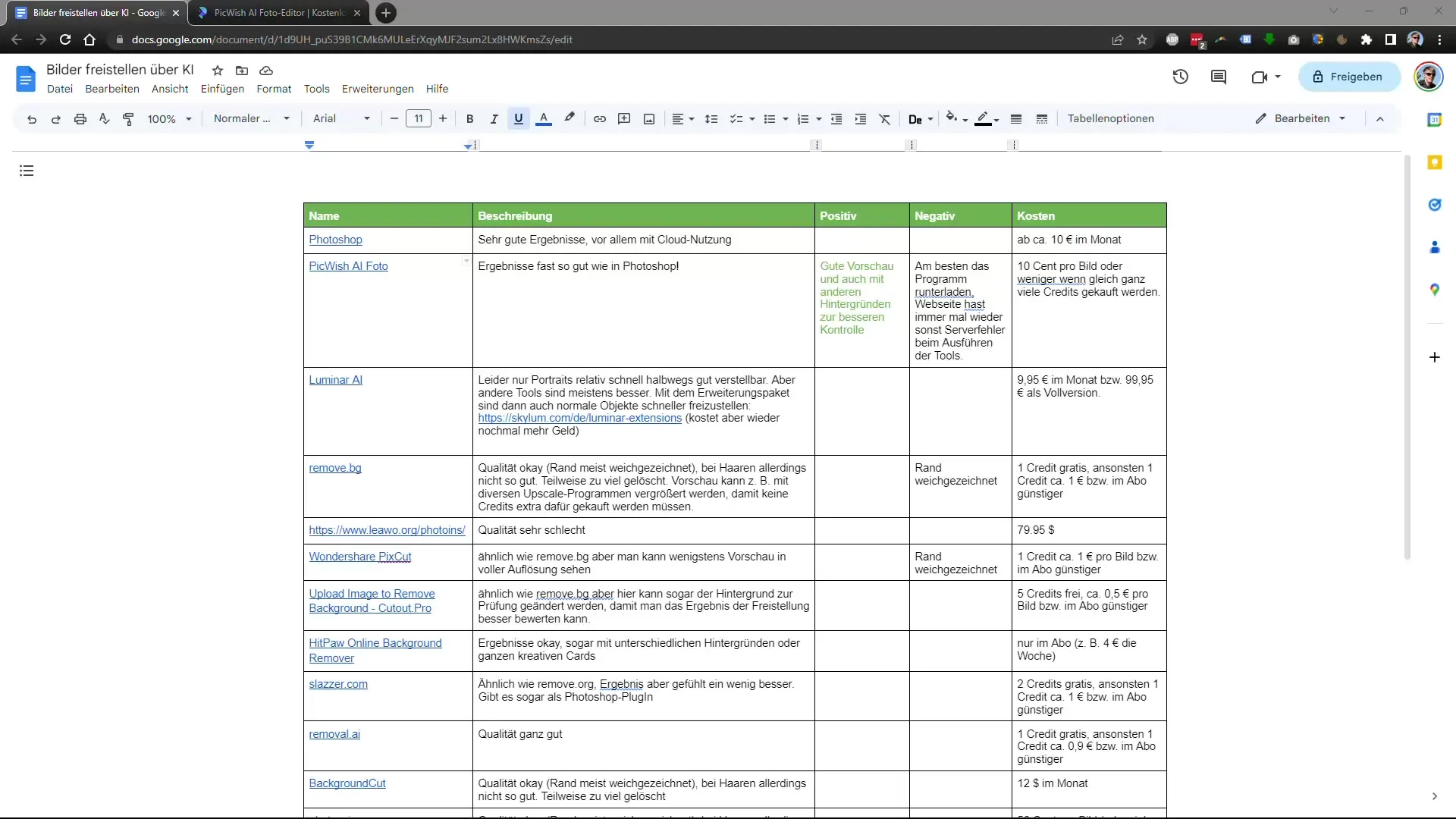
Próbálja ki a Luminar Neo-t
A Luminar Neo egy ígéretes AI eszköz. Egy kép kivágásának teszteléséhez nyisd meg a szoftvert, és tölts fel egy képet. A "Szerkesztés" menüpont alatt használhatja a "Háttér eltávolítása" funkciót. Menjen a réteg tulajdonságaihoz, válassza ki a maszkolás opciót, és kattintson a "Portré háttér eltávolítása" lehetőségre. Ezek a lépések elengedhetetlenek a kép hátterének elkülönítéséhez.
Ebben a lépésben észre fogja venni, hogy az első eredmények ígéretesnek tűnnek, de gyakran még nem tökéletesek. Vegye figyelembe, hogy a kép számos területe még nem optimálisan van levágva, és hogy a feldolgozás során sok kék szín került a háttérbe.
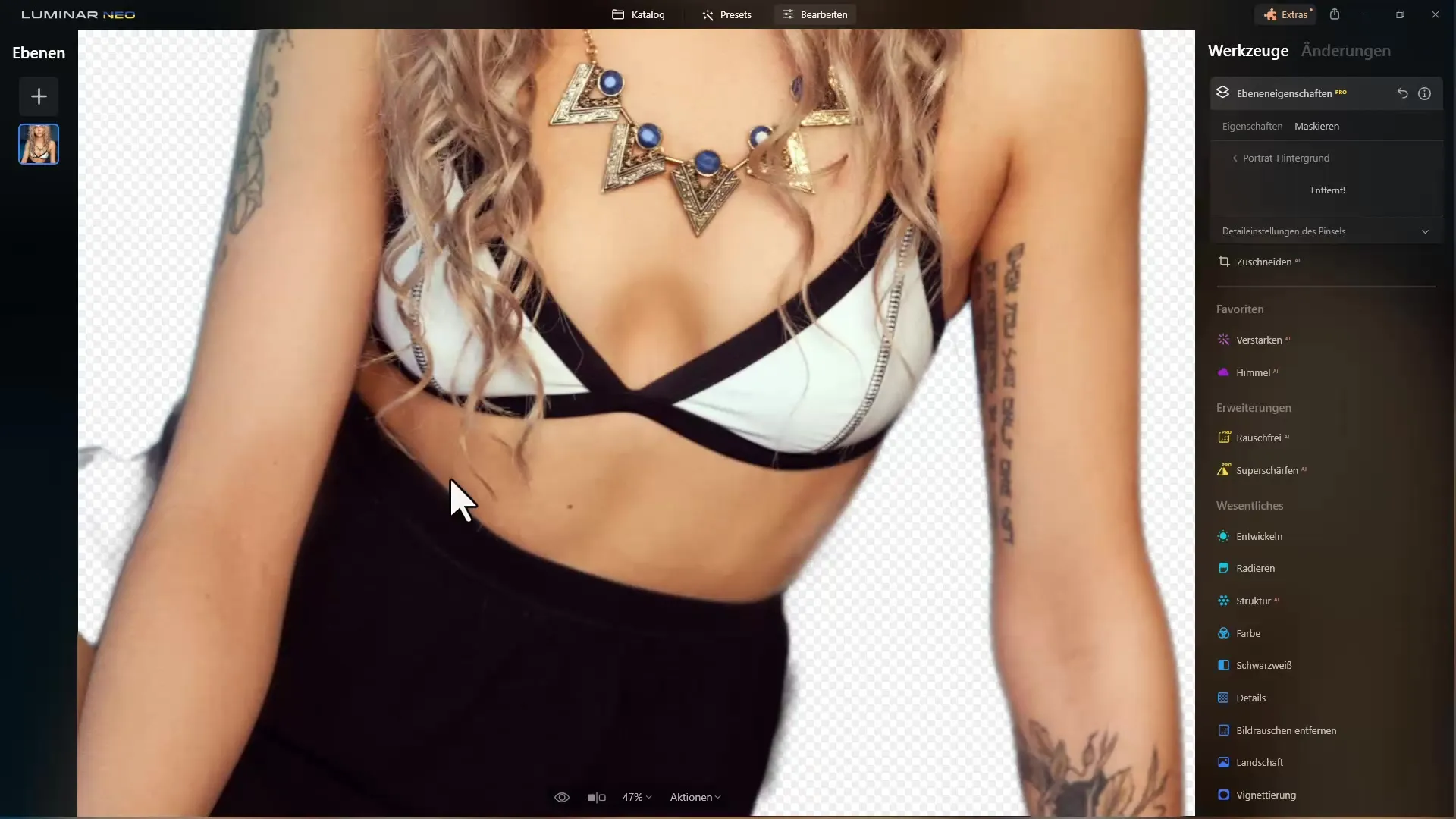
A Luminar Neo sem vágja ki optimálisan a motorkerékpárt.
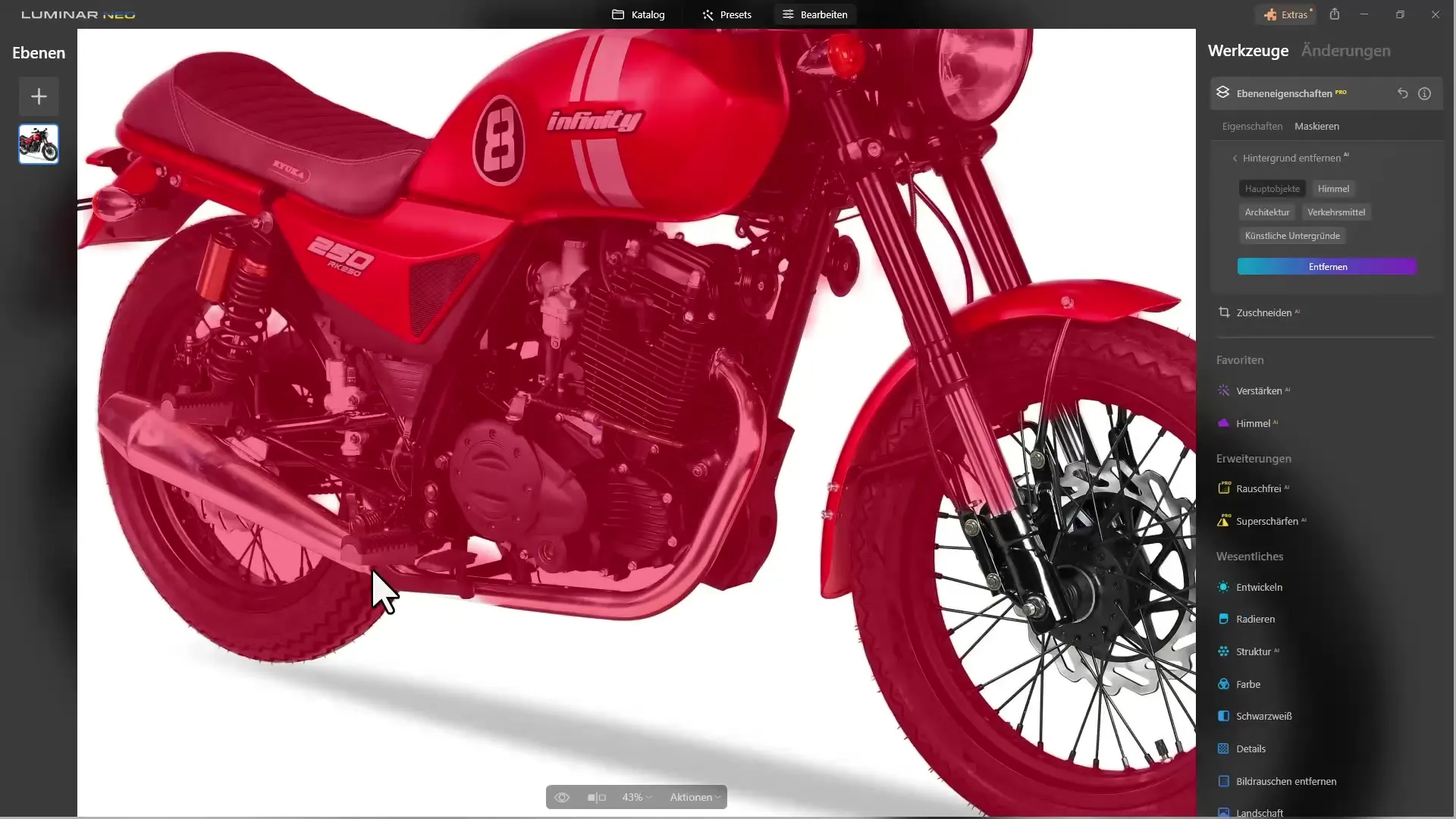
Az elefánt jobban néz ki:
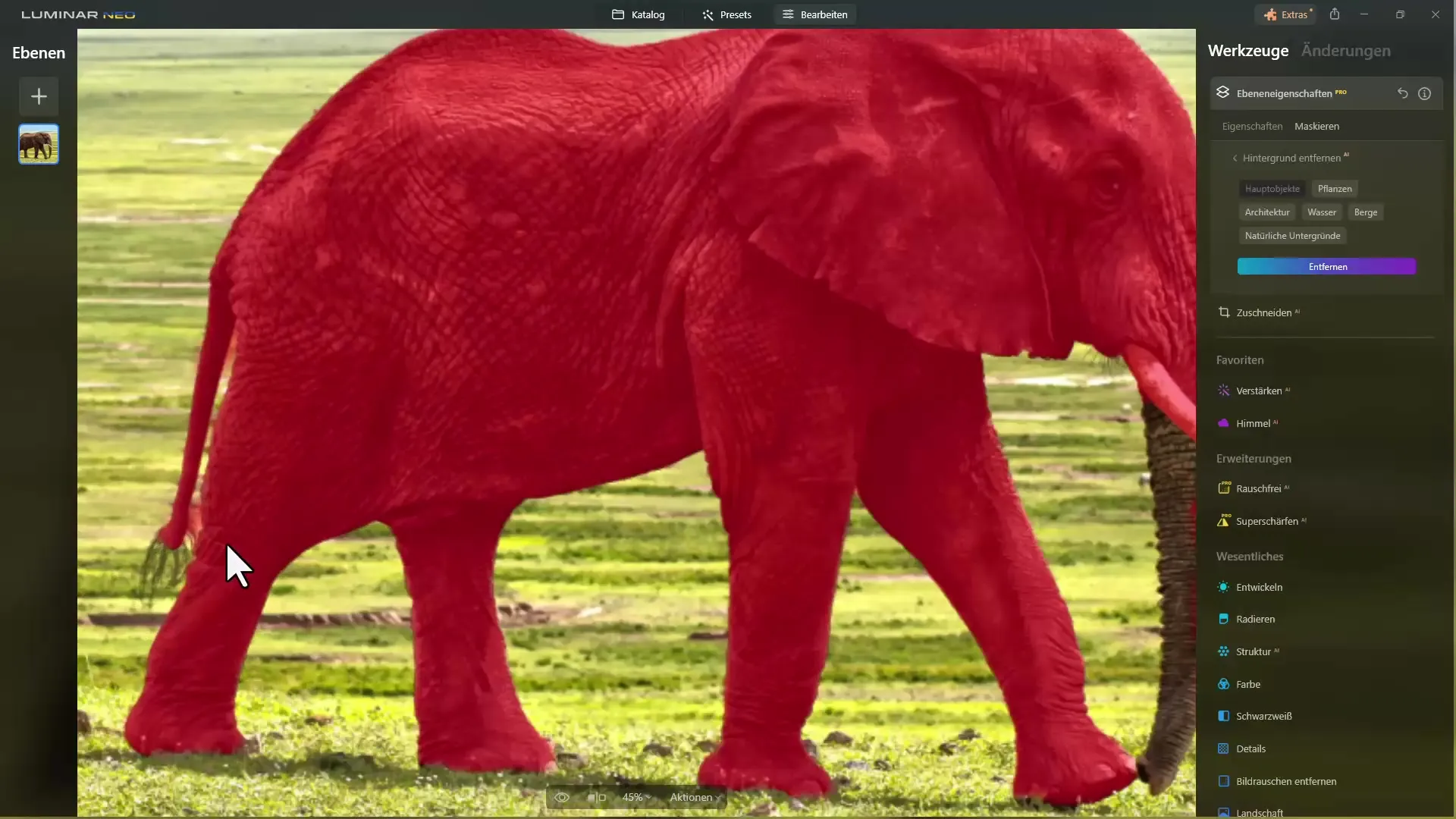
Alternatív pluginek használata
Ha van lehetősége fizetős bővítményeket használni, akkor kipróbálhat más, kifejezetten a háttér eltávolítására kifejlesztett eszközöket is. Vegye azonban figyelembe, hogy az eredmények eltérőek lehetnek. Bizonyos esetekben a kivágás minősége nem fog megfelelni a Photoshop minőségének. Egy motorkerékpár képén például megjelenhetnek a hibák első jelei.
Ne csüggedjen, ha az első eredmények nem felelnek meg az elvárásainak. A különböző eszközök különböző vágási eredményeket adnak. Előfordulhat, hogy a minőség javításához apró módosításokra lehet szükség.
Online eszközök használata
Egy másik ajánlott eszköz a remove.bg, amellyel gyorsan és egyszerűen tölthet fel képeket, és tesztelheti a vágást. Lépjen fel a weboldalra, és töltsön fel egy képet, hogy ellenőrizze az automatikus vágást. A folyamat egyszerű, és különböző háttérbeállításokat választhat, hogy megnézze, mennyire jól sikerült a képet levágni. A PicWish hasonló módon működik:
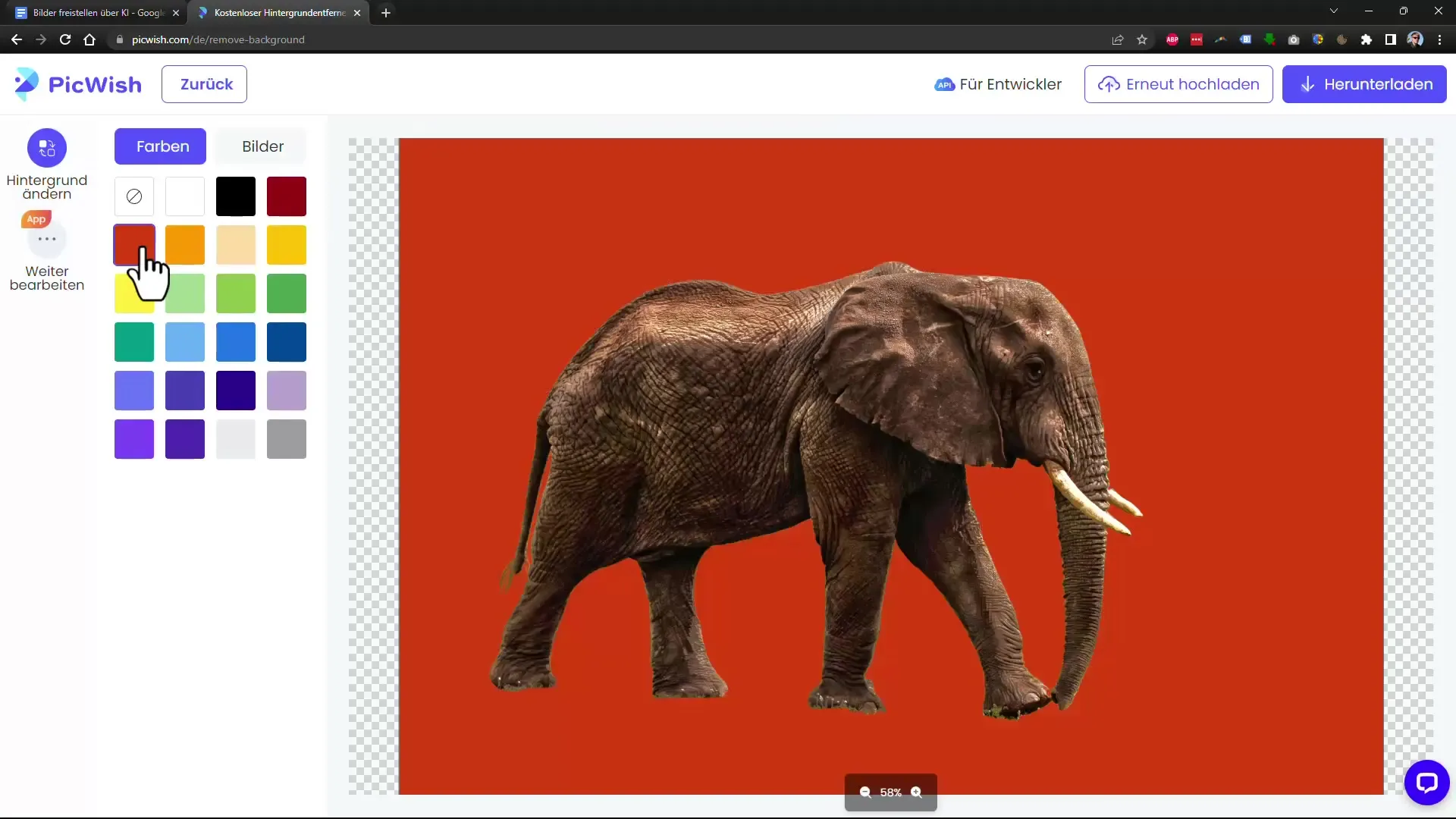
A PickWish AI alkalmazás szintén kellemes eredményeket kínál. Töltsön fel egy képet. Észre fogja venni, hogy a feldolgozás gyors, és a képkivágás minősége általában magas színvonalú. Különösen portrék esetében ez az eszköz gyakran jobb eredményeket ér el, mint sok más alkalmazás.
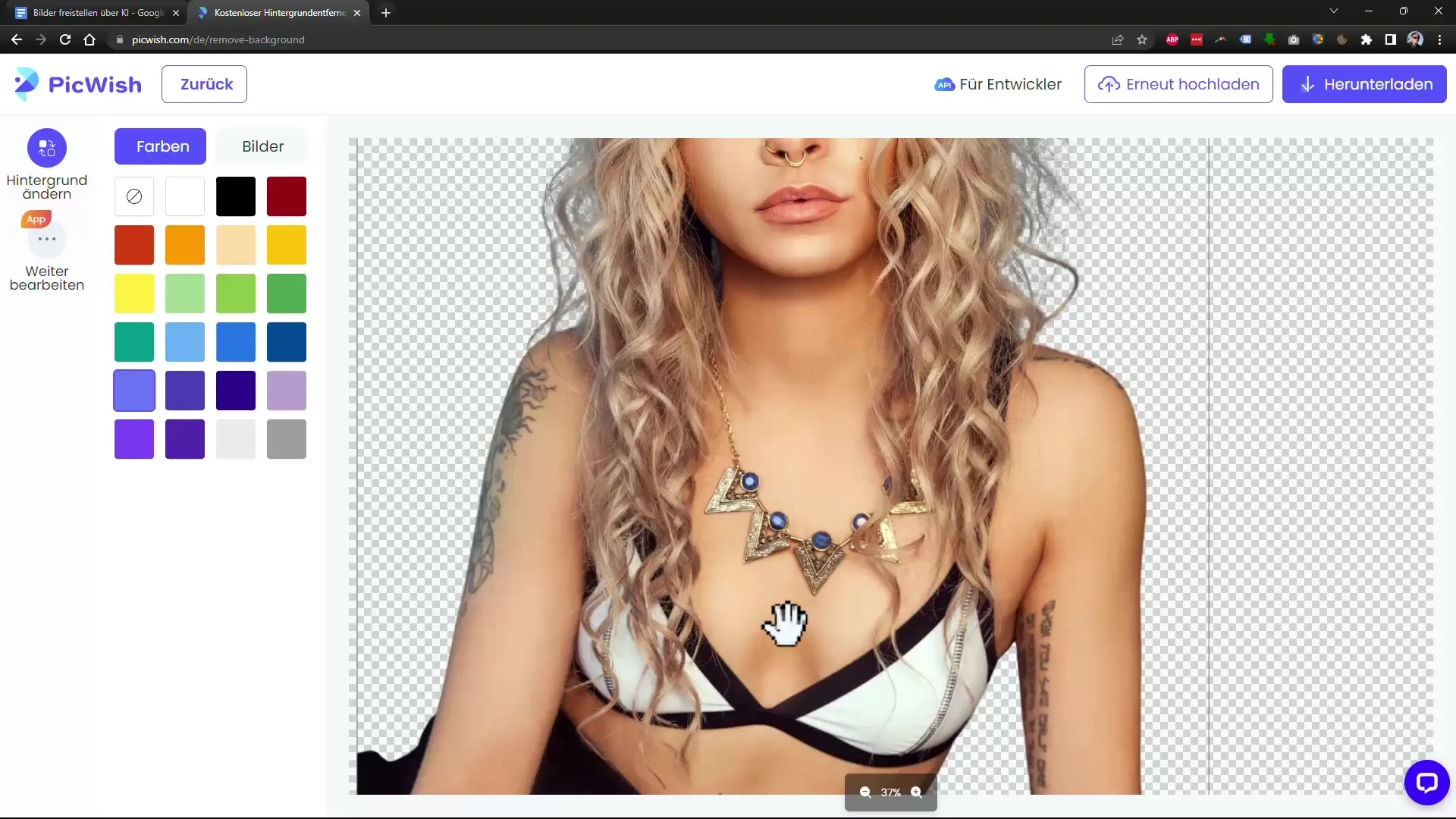
Ha ellenőrizni szeretné az eredményt, különböző háttereket választhat, és letöltheti a képet. A képkivágás megjelenik. Az ároldalon láthatja, hogy mennyibe kerül egy kép kivágása.
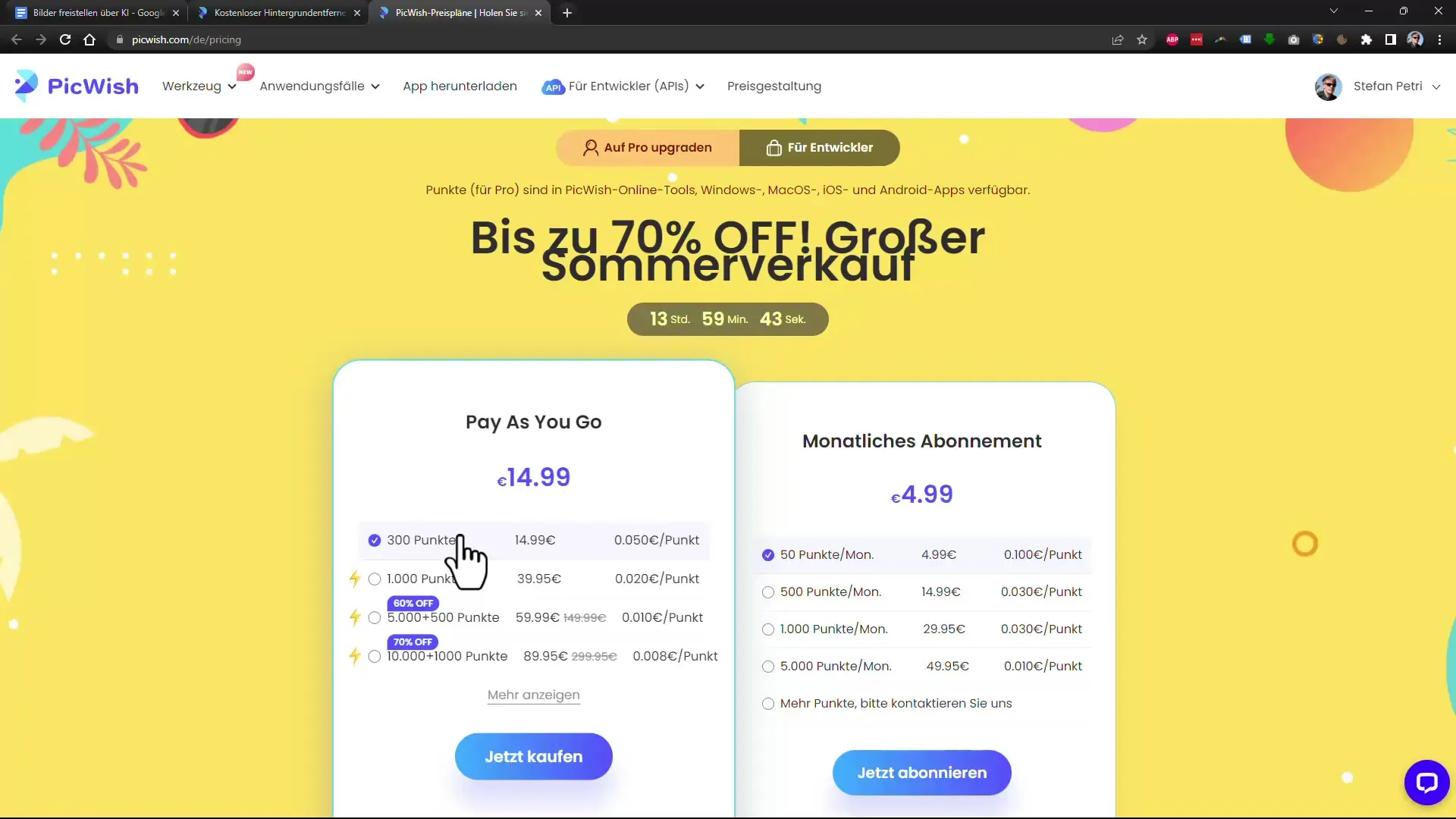
5. lépés: Nagyítás ingyenes eszközökkel
Ha felskálázni szeretné a letöltött képeket, használhat olyan eszközöket, mint például az Upscale. Ez a szoftver ingyenes, és lehetővé teszi a képek felnagyítását a minőség feláldozása nélkül.
A kép éles marad, ami professzionális benyomást kelt. Ennek ellenőrzésére egy lehetőség, hogy felskálázza az eredetileg elmosódott képeket, és megnézi a különbséget. Ajánlom az ingyenes Upscayl programot.
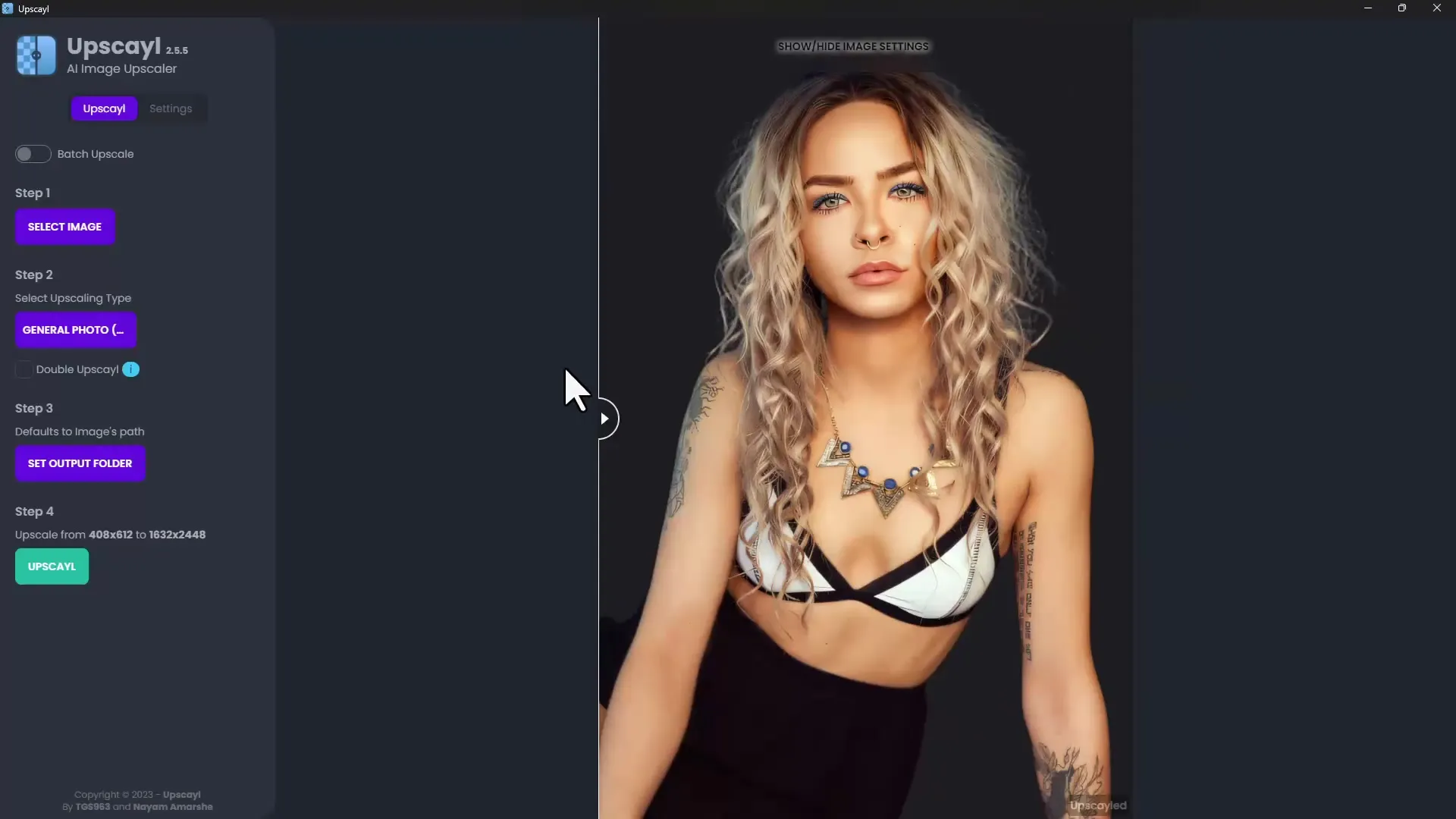
A Wondershare használata
Egy másik eszköz a képkivágáshoz a Wondershare. A legtöbb funkciója hasonló a fent említett eszközökhöz, így a minőségben lehetnek különbségek. A feldolgozás sebessége eltérő lehet, de általában kielégítő eredményt kapunk.
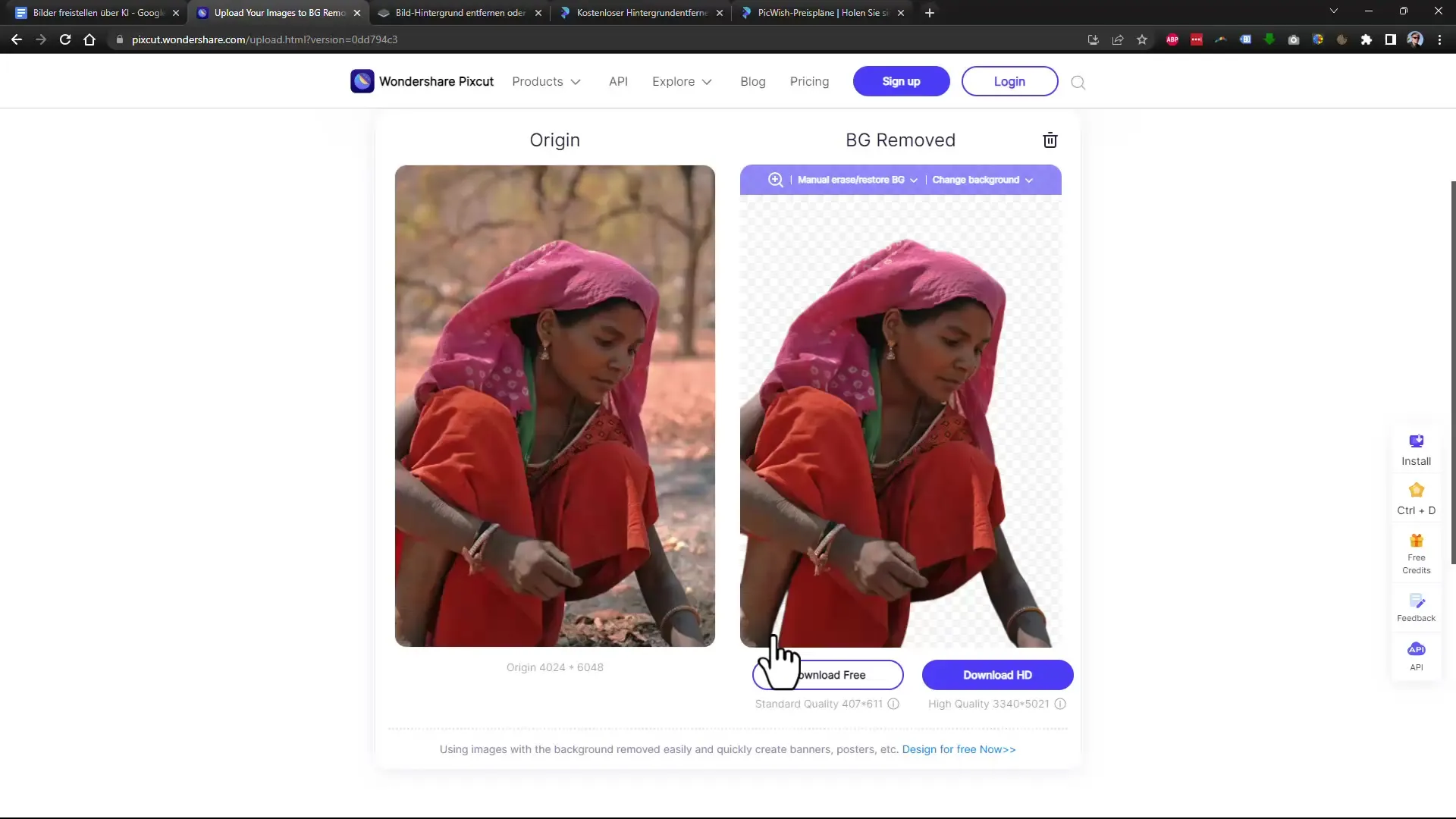
Lehetősége van arra, hogy az eredményt később a Photoshop segítségével szerkessze meg, hogy a végső simításokat elvégezze.
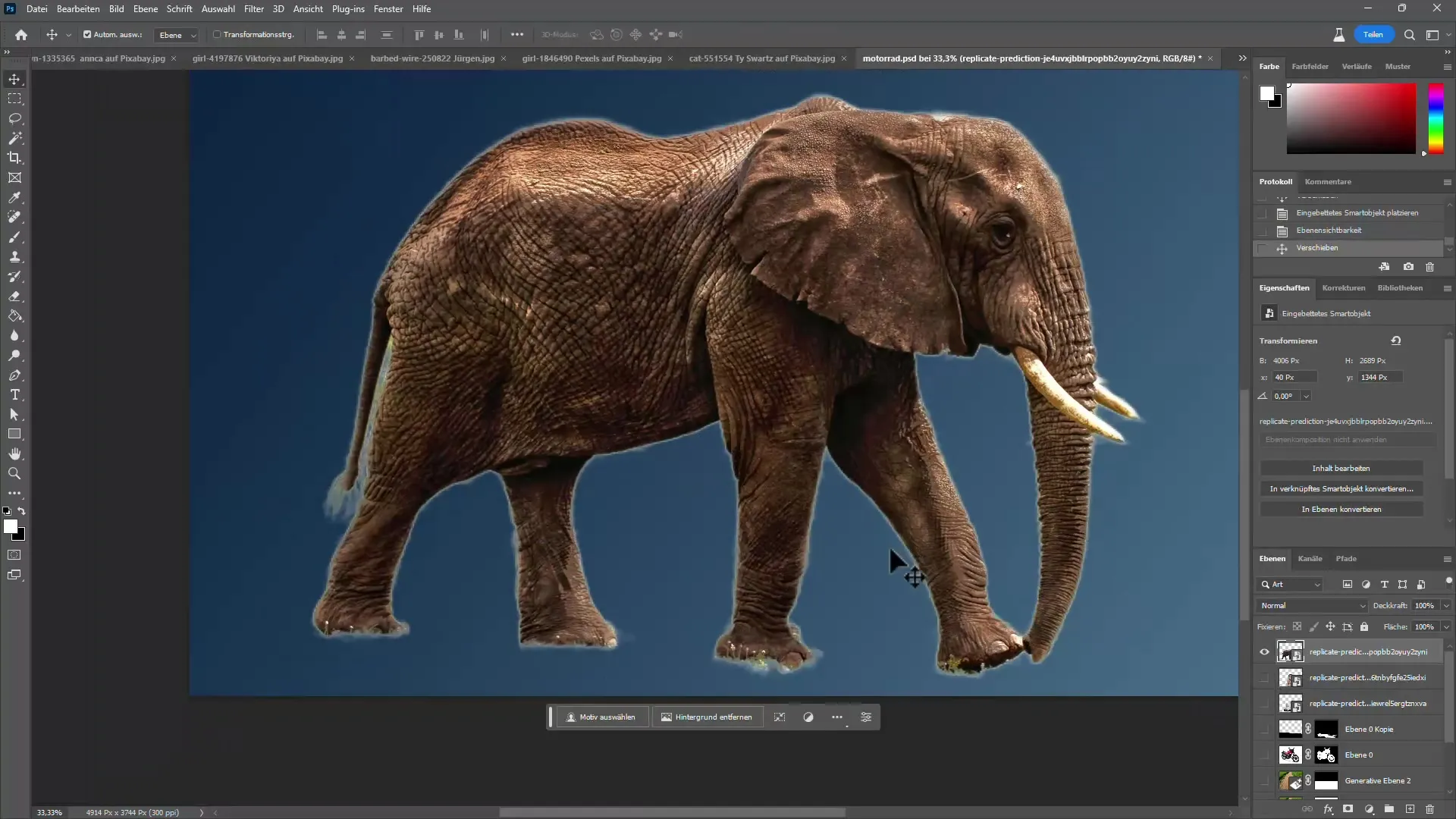
Összefoglalva
Összefoglalva, a Photoshopnak számos alternatívája létezik, amelyek segítségével képeket vághat. Bár a Photoshop még mindig a legjobb eredményeket nyújtja, az olyan eszközök, mint a Luminar Neo, a remove.bg és a PickWish AI értékes lehetőségek, amelyek sok esetben ugyanolyan jó, gyorsabb és olcsóbb alternatívát kínálnak.
Gyakran ismételt kérdések
Mennyibe kerül a Photoshop? APhotoshop gyakran havi 10 fontnál is olcsóbban megvásárolható, különösen, ha a Lightroommal együtt használják.
Használhatok ingyenes eszközöket a képkivágáshoz?Igen, számos ingyenes eszköz, például a remove.bg vagy az Upscale elfogadható eredményt ad.
A Photoshop alternatívái valóban összehasonlíthatóak?Sok esetben az alternatívák eredményei összehasonlíthatóak, de a Photoshop általában pontosabb és hatékonyabb.
Használhatók ezek az eszközök professzionális alkalmazásokhoz is?Igen, a legtöbb eszköz professzionális alkalmazásokhoz is használható, de célszerű a végső használat előtt ellenőrizni az eredményeket.
Az újabb eszközökkel javul a minőség?Igen, sok új, mesterséges intelligencia technológiával rendelkező eszköz folyamatosan fejleszti az algoritmusait, ami jobb eredményekhez vezet.

